超簡単!パソコンでH.265/HEVC動画を再生する方法
パソコンに保存していたH.265/HEVC動画を再生するには、どんなH.265動画再生ソフトが利用可能なのですか。H.265/HEVC動画が再生できないと、どうすれば良いですか。下記では、パソコンでH.265/HEVC動画を快適に再生する方法をご紹介いたしましょう。

パソコンでH265/HEVC動画を再生
H.265/HEVCとは
H.265とは、動画データの圧縮符号化方式の標準の一つで、広く普及したH.264/MPEG-4 AVCの後継となる規格で、「HEVC」とも呼ばれています。HEVCはHigh Efficiency Video Codingの略で、高効率ビデオコーディングを意味しています。H.264/AVCと比べて、H.265/HEVCは約2倍の圧縮性能を有していて、動画の画面をより高画質に維持できます。動画配信サイトなどによって採用されるようになりました。
H.265/HEVCは高画質を持つので、HEVCコーデック・変換ソフトなどをダウンロードして変換しないと、正常に再生できない可能性があると言われています。例えば、H.265/HEVCを再生するには、PS3/PS4用に変換したりするのは必要です。幸いなことに、現在、H265/HEVCを簡単に再生することができるH.265再生ソフトが出てきました。
H.265/HEVCを再生する方法
Aiseesoft H.265/HEVC再生ソフトはH.265/HEVC動画、H.264/AVC動画、4K動画、1080P動画、ほかの標準動画、YouTubeやニコニコ、FC2などからダウンロードしたオンライン動画を全部高画質かつ高音質で再生することができます。特に、動画を再生する途中、お好きなシーンをスナップショットとして撮れます。では、このH.265/HEVCの再生方法を一緒に見ましょう。
1H.265/HEVC再生を無料ダウンロード
まずは、このH.265/HEVC再生 アプリを無料ダウンロード、インストールして、実行します。Mac環境なら、H265 Mac 再生を無料ダウンロードしてお試しください。
2H.265/HEVC動画を選択
インタフェースの「ファイルを開く」ボタンをクリックして、ローカルから再生しようとするH.265/HEVC動画を選択できます。
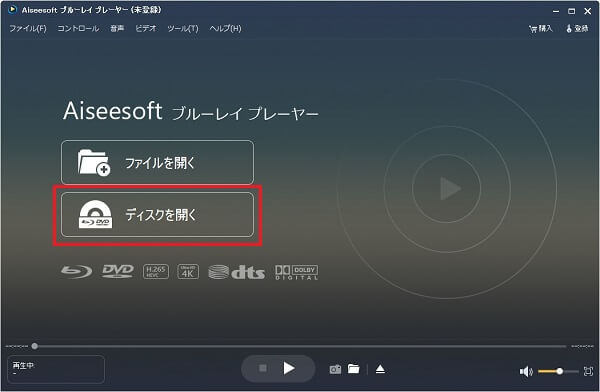
H.265/HEVC動画を選択
3H.265/HEVC動画を再生
下部のメニューバーの再生イメージのボタンをクリックすれば、H.265/HEVC動画の再生が始まります。カメライメージのアイコンをクリックすることで、スクショを撮れます。

H.265/HEVC動画を再生
このHEVC再生はWindow 10/8.1/8/7/XPなどに対応できて、Mac版もあり、汎用性が高いです。特に、ブルーレイディスク、DVDディスクを再生することもできて、超多機能なメディアプレーヤーだと誇れます。必要なら、PCブルーレイ再生、DVD再生というガイドをご参考下さい。
結論
以上はH.265/HEVCをパソコンで再生する方法のご紹介です。H265/HEVCをスマホ、PS4、PS3などのポータブルデバイスで再生するために、H265/HEVCを他の動画に変換する必要があれば、H265 変換ソフトを使ってみて下さい。このソフトにより、H265/HEVC動画をiPhone、iPadなどのスマホ、PS4、PS3のようなデバイス用に高品質で変換できるので、動画形式の変換によく使われています。
